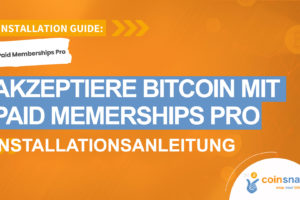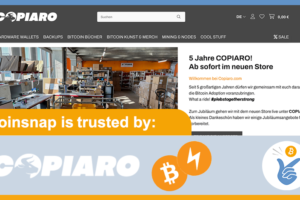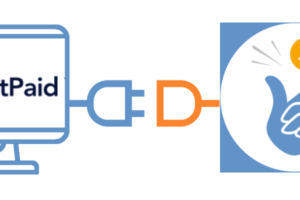Wie du eine Blink Wallet installierst und eine Lightning Adresse bekommst, um Bitcoin zu akzeptieren

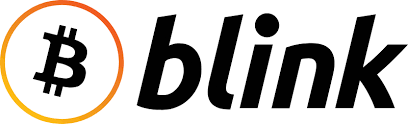
In diesem Blog erklären wir, was das Blink Wallet ist und warum es besonders für Händler geeignet ist, die ihre Angebote gegen Bitcoin verkaufen, den Bitcoin aber nicht langfristig halten wollen, sondern den Gegenwert für den laufenden Betrieb benötigen.
In diesem Artikel erfährst du, wie du eine Blink Wallet installierst und einrichtest und eine persönliche Lightning-Adresse erstellst. Wir erklären dir auch, wie du den richtigen Kontotyp für deine geschäftlichen Bedürfnisse auswählst und wie du die Wallet auf deine nationale Fiat-Währung einstellst.
Mit der Schritt-für-Schritt-Anleitung kannst du in wenigen Minuten ein geschäftsfähiges Bitcoin Lightning Wallet erstellen und mit der Vermarktung deines Bitcoin-Angebots beginnen.
Was ist das Blink Wallet?
Die Blink Wallet ist eine verwahrte Bitcoin Lightning Wallet, die zwei Guthabenkonten enthält – eines für Bitcoin, das andere für US Dollar (Stablesats). „Verwahrend“ bedeutet, dass dein Guthaben von Blink gehalten wird. (Du solltest daher regelmäßig deine Einnahmen auf dein Bitcoin Hardware Wallet überweisen).
Mit den beiden unterschiedlichen Guthabenkonten hast du die Wahl, ob du an den Kursveränderungen von Bitcoin gegenüber dem Dollar teilhaben willst (Bitcoin-Konto) oder das Volatilitätsrisiko ausschließen willst (Dollar-Konto), siehe unten.
Und – ganz wichtig – mit der Blink Wallet erhältst du auch eine Lightning-Adresse, die du selbst benennen (und damit z.B. „brandmarken“) kannst, siehe unten. Diese Lightning-Adresse kannst du für dein Coinsnap-Konto verwenden – so dass alle deine Zahlungseingänge dort gutgeschrieben werden!
Ein weiteres wichtiges Merkmal der Blink Wallet ist, dass du Zahlungen mit Lightning oder On-Chain empfangen (und natürlich auch tätigen) kannst, je nach deinen Bedürfnissen und Wünschen. Lightning-Zahlungen sind ideal für Beträge unter etwa 1.000 €, denn Lightning-Zahlungen sind blitzschnell und besonders günstig. Wenn du größere Beträge empfangen musst, empfehlen wir die On-Chain-Zahlungsmethode, die etwas länger dauert und etwas teurer ist, aber auch große Beträge verarbeiten kann, für die Lightning nicht geeignet ist.
Im Folgenden zeigen wir dir, wie du die Blink Wallet installierst, deine Lightning-Adresse einrichtest, deinen bevorzugten Kredittyp und deine Landeswährung auswählst.
Installiere und richte eine Blink Wallet ein
Du findest die Blink Wallet in deinem App Store sowohl für Android als auch für iPhones. Wir werden jetzt Blink für iPhones installieren.
Dazu gehst du in den App Store, suchst nach „Blink“ und wählst die „Blink (Bitcoin Beach Wallet)“ App [1]. Sobald sie heruntergeladen ist, klickst du auf „Öffnen“ [2] und dann auf „Neues Konto erstellen“ [3] auf dem Startbildschirm der App.
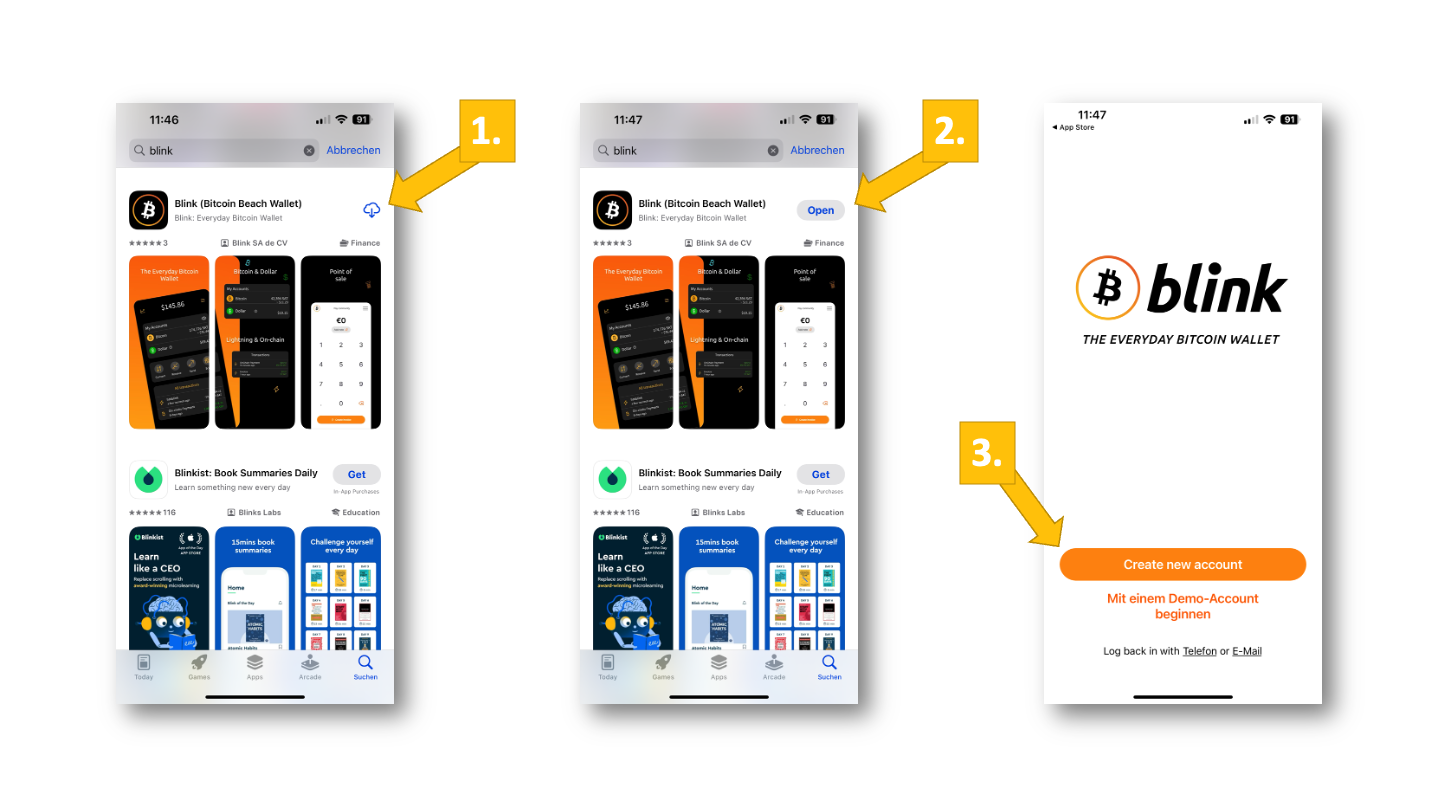
Jetzt musst du die Geschäftsbedingungen [1] akzeptieren, deine Telefonnummer eingeben und auf „Per SMS senden“ [2] klicken. Du erhältst dann einen Code per SMS, den du im nächsten Fenster eingibst. Dann bist du zum ersten Mal in deinem Blink Bitcoin Lightning Wallet [3].
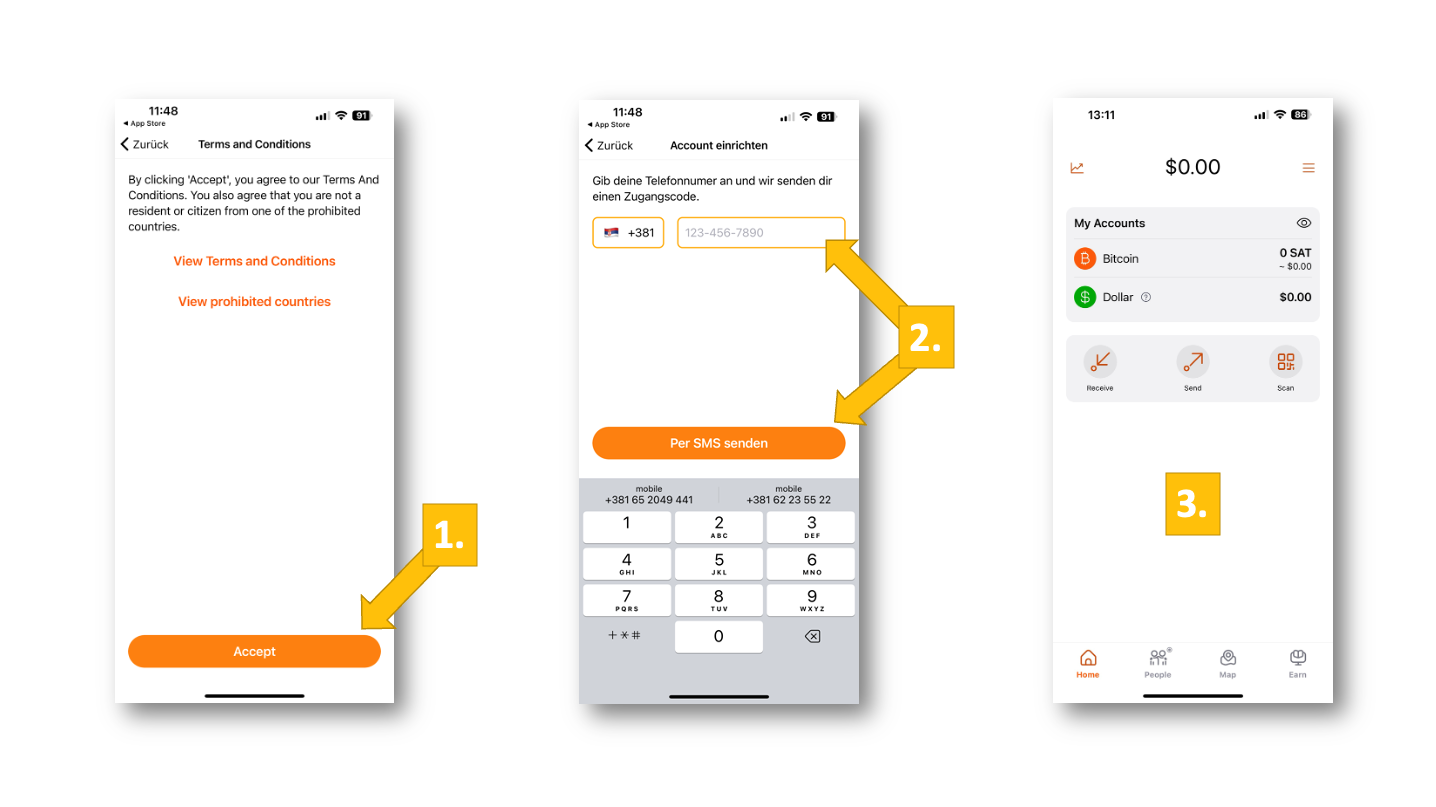
Du hast jetzt Blink installiert und ein Konto eingerichtet. Um mit Blink arbeiten zu können – oder die Blink-Brieftasche zur Anmeldung bei Coinsnap zu nutzen – musst du noch zwei Dinge tun: Erstens musst du deine Lightning-Adresse einrichten und dann das Standardkonto auswählen. Wie du das machst, zeigen wir dir in den folgenden zwei Abschnitten.
Erstelle deine gebrandete Lightning-Adresse
Ohne deine persönliche Lightning-Adresse kannst du keine Bitcoin Lightning-Zahlungen empfangen oder tätigen. Du brauchst deine Lightning-Adresse vor allem, damit die Zahlungen deiner Kunden dir gutgeschrieben werden können. Blink macht es dir leicht, eine personalisierte oder gebrandete Lightning-Adresse zu erstellen.
Dazu gehst du ins Menü [1] und klickst auf dem nächsten Bildschirm unter „Zahlungsmöglichkeiten“ auf „Deine Blitzadresse festlegen“ [2]. Gib im Pop-up den Namen deiner Adresse ein, wir geben hier „CoinsnapDemo“ ein, und klicke dann auf „Beleuchtungsadresse festlegen“ [3].
Jetzt hast du eine vollwertige, persönliche Lightning-Adresse (in unserem Fall „CoinsnapDemo@blink.sv“) – und du bist bereit, Bitcoin-Zahlungen von Kunden aus der ganzen Welt zu akzeptieren!
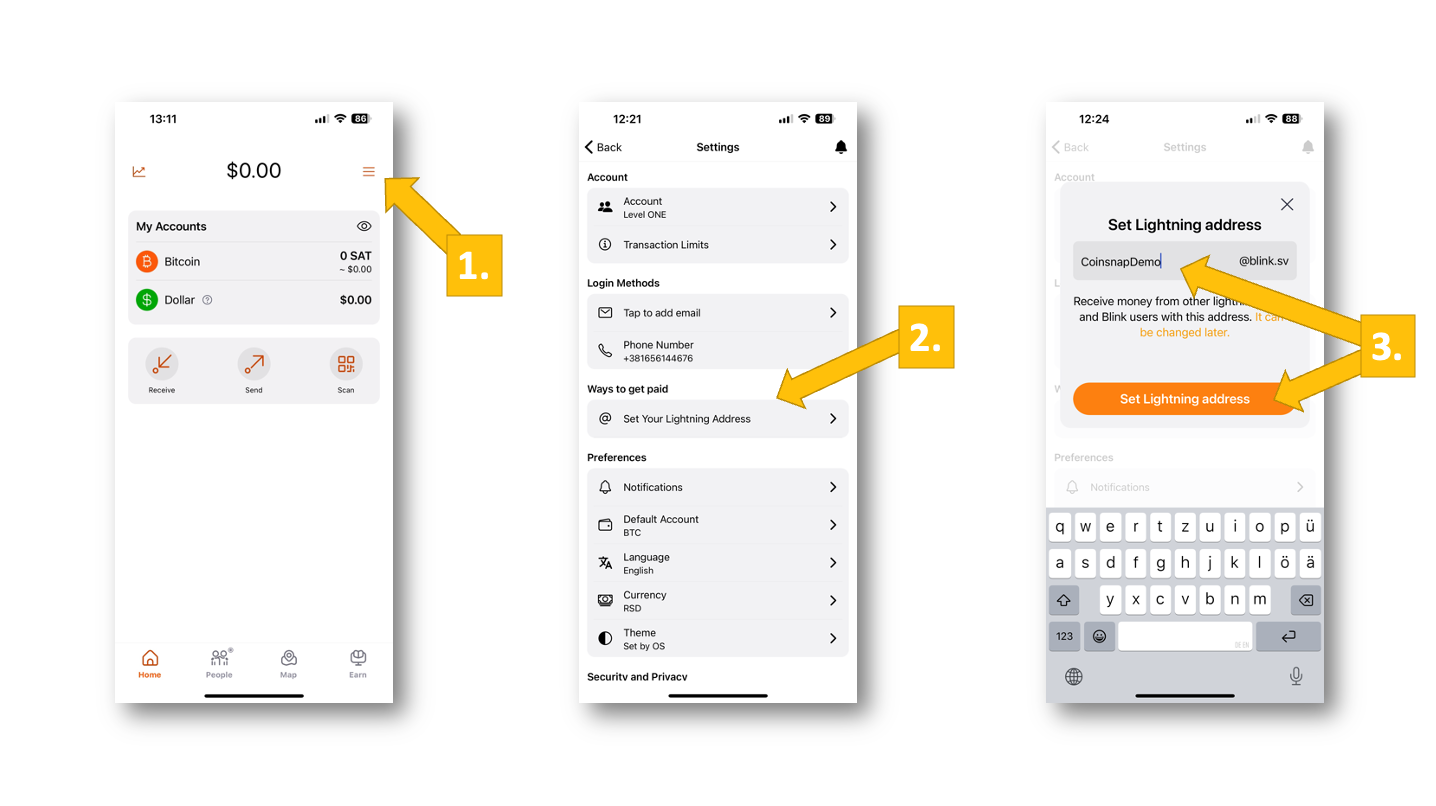
Wähle deinen bevorzugten Kontotyp (Bitcoin oder Stablesats/USD)
Jetzt musst du nur noch deinen bevorzugten Kontotyp auswählen. Das ist wichtig, denn der Bitcoin-Kurs unterliegt ständigen Schwankungen, die ziemlich stark sein können.
Wenn du an das langfristige Wachstum des Bitcoin-Preises glaubst und deinen Bitcoin nicht sofort ausgeben oder auf dein Firmenkonto in deiner Landeswährung überweisen möchtest, solltest du Bitcoin als Standard-Guthabenart wählen. Wenn du auf Nummer sicher gehen oder deine Gewinne 1 zu 1 umsetzen willst, bist du mit dem Dollarkonto besser dran.
Um deinen bevorzugten Kontotyp auszuwählen, gehe unter „Einstellungen“ auf „Standardkonto“ [1]. Auf dem nächsten Bildschirm kannst du nun „Bitcoin“ oder „Stablesats (USD)“ [2] auswählen. (In unserem Fall haben wir „Bitcoin“ gewählt.)
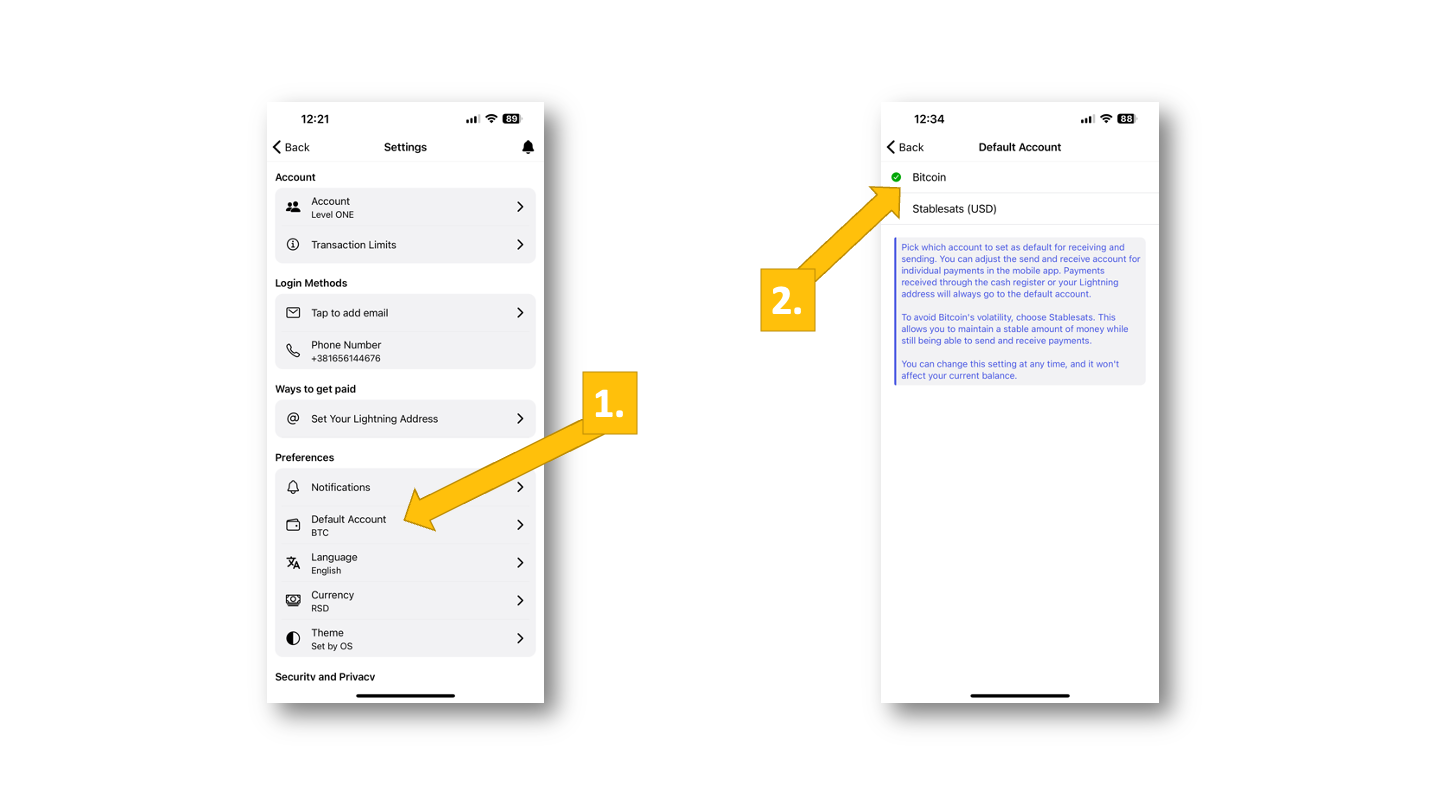
Je nachdem, was du ausgewählt hast, erhältst du deine Einnahmen nun entweder auf dem Bitcoin-Konto, wo ihr Wert steigen (oder sinken) kann, oder auf dem Dollar-Konto, wo – unabhängig vom Bitcoin-Kurs – dein exakter Verkaufswert (in US-Dollar) erhalten bleibt.
Wähle die lokale Währung
Zu guter Letzt solltest du deine lokale Währung auswählen, damit du deinen Kontostand in der Währung sehen kannst, in der du deine Angebote verkaufst. Das ist genauso einfach wie die Auswahl des Standardkontos.
Gehe einfach auf „Währung“ [1] im Menü unter „Einstellungen“ und wähle deine Landeswährung aus dem folgenden Dropdown-Menü [2]. Jetzt ist dein Startbildschirm auf Euro umgestellt [3] und du musst nicht jedes Mal deinen Kontostand umrechnen, um zu wissen, was du besitzt (in Euro-Guthaben)!
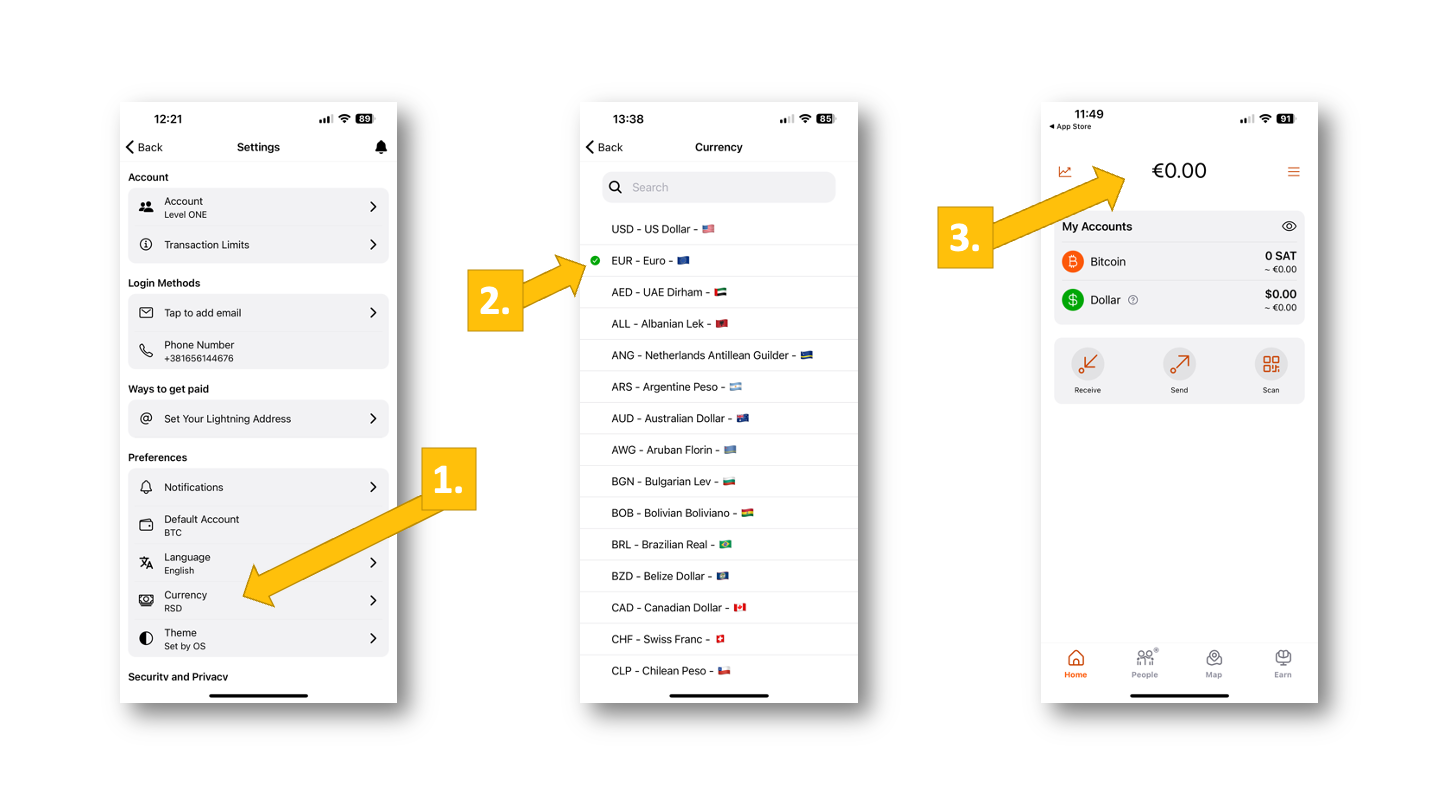
Fazit
Das Blink Wallet ist schnell und einfach zu installieren und zeichnet sich durch seine einfache Bedienung aus.
Das Angebot eines Stablesats-Dollar-Kontos ist vor allem für Händler interessant, die kurzfristig handeln wollen, um z.B. Rechnungen zu bezahlen. Mit dem Dollarkonto sichern sie sich gegen kurzfristige Schwankungen des Bitcoin-Kurses ab und können ihre Umsätze zum tatsächlichen Verkaufspreis realisieren.
Die Blink-Wallet ist daher ideal für Unternehmer, die Bitcoin-Verkäufe in ihrem Online-Shop gutgeschrieben bekommen möchten.
Wenn du dir nicht sicher bist, ob Blink die richtige Wallet für dich ist, findest du hier einige andere Wallets, die von Coinsnap unterstützt werden und die wir empfehlen.